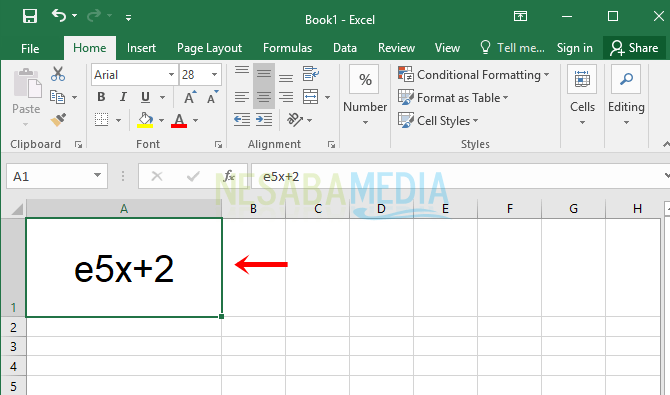Štai kaip labai lengvai pasidaryti kalendorių „Excel“, ar žinojai?
Kalendorius yra viena iš naudojamų priemoniųdauguma žmonių norėdami pamatyti datas, pavyzdžiui, datas. Galite lengvai nusipirkti daugelyje vietų. Bet ar žinojai, kad gali pasidaryti pats? Ne, jis nenaudoja trečiųjų šalių programų, tokių kaip „Photoshop“ ar „Corel Draw“. Jums reikia tik vienos iš programų, kurias galite atidaryti dažniausiai, būtent „Microsoft Excel“.
Taip, tik naudojant Microsoft Excel irkeletas paprastų formulių, galite lengvai gauti paprastą kalendorių. Šiame straipsnyje pateiksime keletą žingsnių, kaip lengvai sukurti kalendorių „Excel“.
Kaip sudaryti kalendorių „Excel“
Šiame vadove aš pasinaudosiu„Microsoft Excel 2016“, tačiau aš manau, kad ši instrukcija vis dar aktuali ir gali būti naudojama „Microsoft Excel“ keliose ankstesnėse versijose. Šie veiksmai yra kalendoriaus kūrimas „Excel“:
1. Pirmiausia turite kompiuteryje atidaryti „Microsoft Excel“ programą.
2. Toliau „Excel“ darbalapyje sudarykite tokią lentelę, kokia yra žemiau.
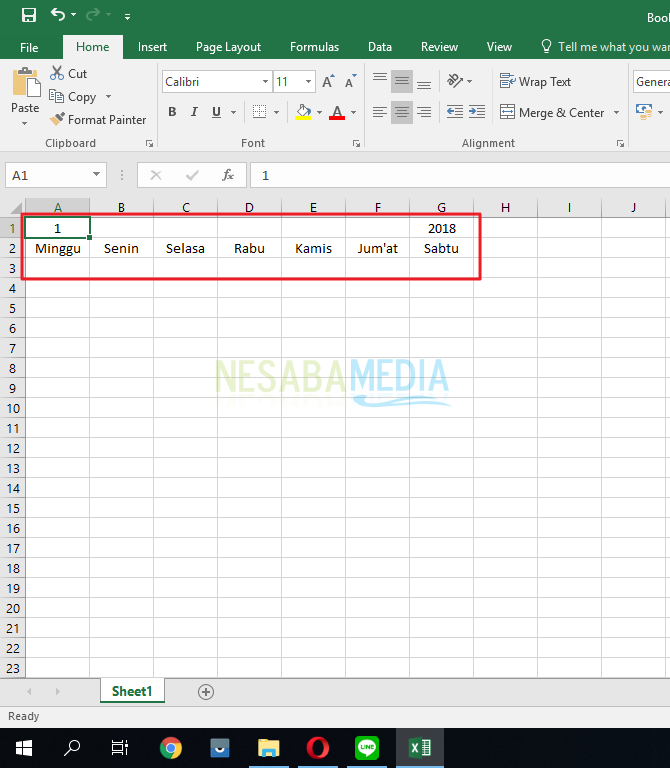
3. Užblokuokite langelį B1 - F1, tada ant juostelės Namai, spustelėkite Sujungimas ir centras kad visos srities ląstelės būtų sujungtos.

4. Prašome įrašyti šią formulę langelyje, kurį ką tik sujungėte:
=DATE(G1;A1;1)
Ši formulė arba formulė skirta parodyti datą su struktūra: metai, mėnuo, data.

5. Galų gale aukščiau pateikta formulė pasikeis, kaip nurodyta žemiau. Deja, tai nėra tas formatas, kurio ieškome. Ieškome formato, kuriame būtų nurodytas mėnesio ir metų pavadinimas.
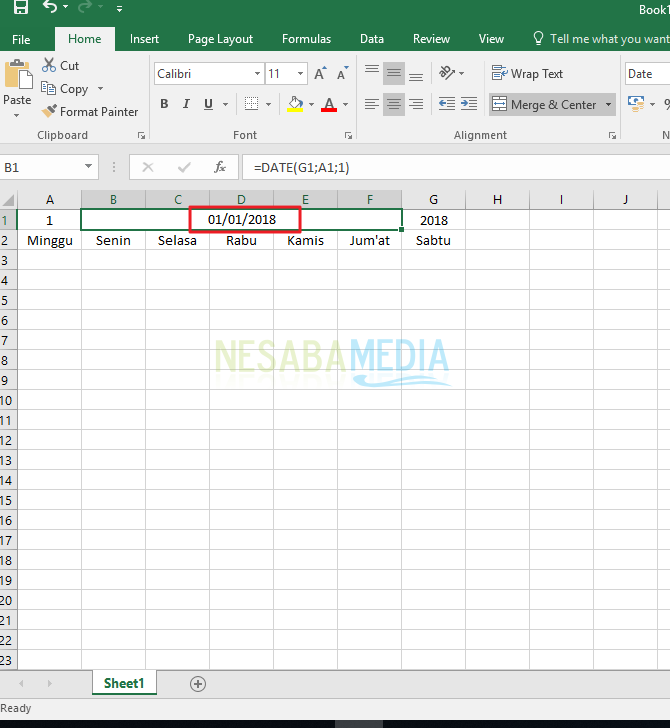
6. Norėdami gauti norimą formatą, dešiniuoju pelės mygtuku spustelėkite tą patį langelį, tada pasirinkite Ląstelės formatas. Įsitikinkite, kad esate skirtuke Skaičius tada pasirinkti Paprotys. Lauke Tipas užrašykite:
[$-21]mmmm yyyy
Kodas [-21 USD] šioje formulėje datos formatas turi būti rodomas indoneziečių kalba, kadangi mmmm yra mėnesių ir mėnesių rodymo formulė yyyy yra metų rodymo formulė. Jei taip, spustelėkite Gerai.

7. Tada pamatysite, kad langelis buvo pakeistas į žemiau pateiktą formatą.

8. Tada kitas žingsnis yra įvesti datą į mėnesį. Įveskite pelės žymeklį į pirmąjį langelį po sekmadienio, tada įveskite šią formulę:
=B1-WEEKDAY(B1)+1
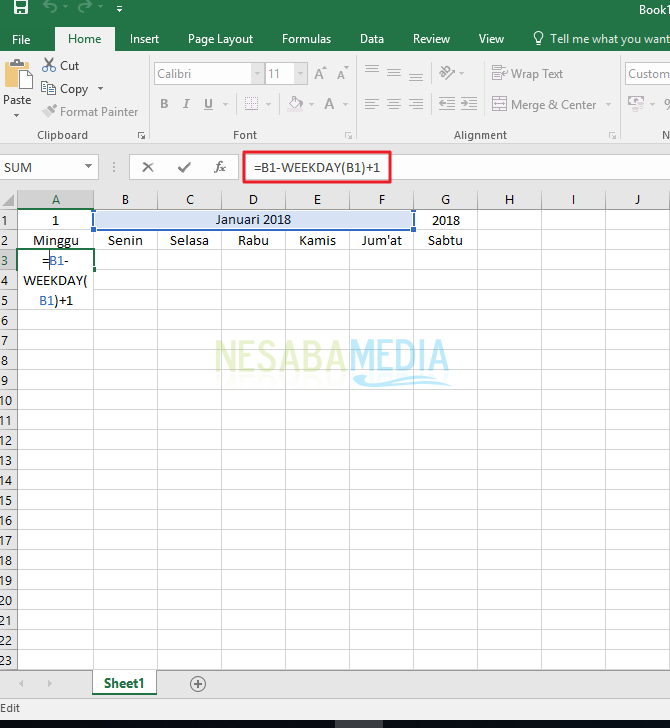
9. Spustelėję Enter aukščiau pateiktoje formulėje, rezultatas yra datos formatas diena / mėnuo / metai. Bet mums reikia tik pasimatymo. Norėdami jį pakeisti, dešiniuoju pelės mygtuku spustelėkite langelį, tada pasirinkite Ląstelės formatas. Skirtuke Skaičius, pasirinkite Paprotys. Lauke Tipas, užpildykite dd tada spustelėkite Gerai.
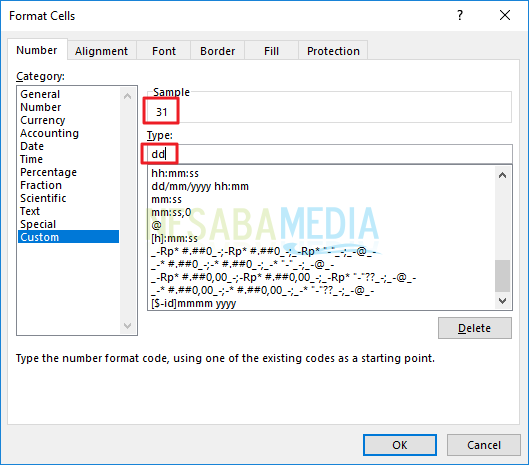
10. Tada galėsite pamatyti, kad langelis pasikeitė tik į datos formatą.
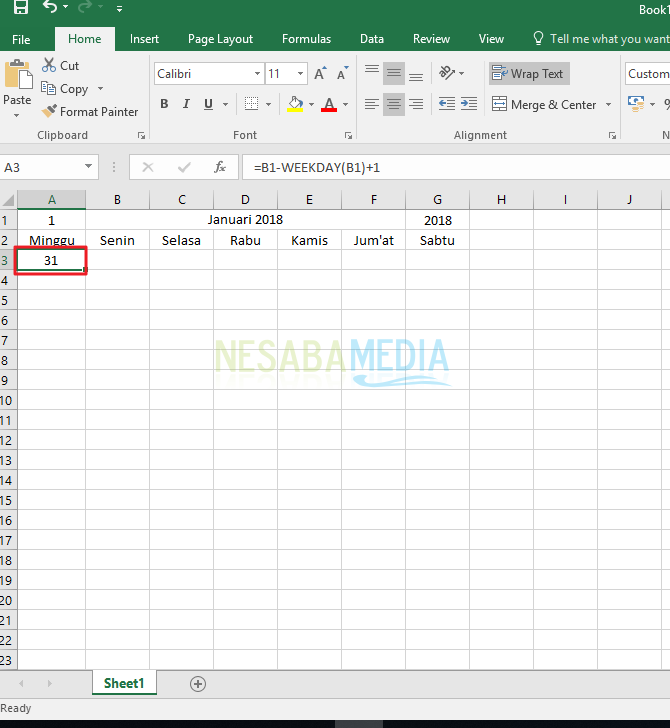
11. Norėdami užpildyti datą, pereikite prie šalia esančio langelio ir įveskite formulę:
=A3+1
Ši formulė naudojama norint perkelti datą A3 langelyje į kitą langelį.

12. Todėl B3 langelyje yra datos, kurios tęsiasi nuo A3 langelio, kaip parodyta paveiksle.
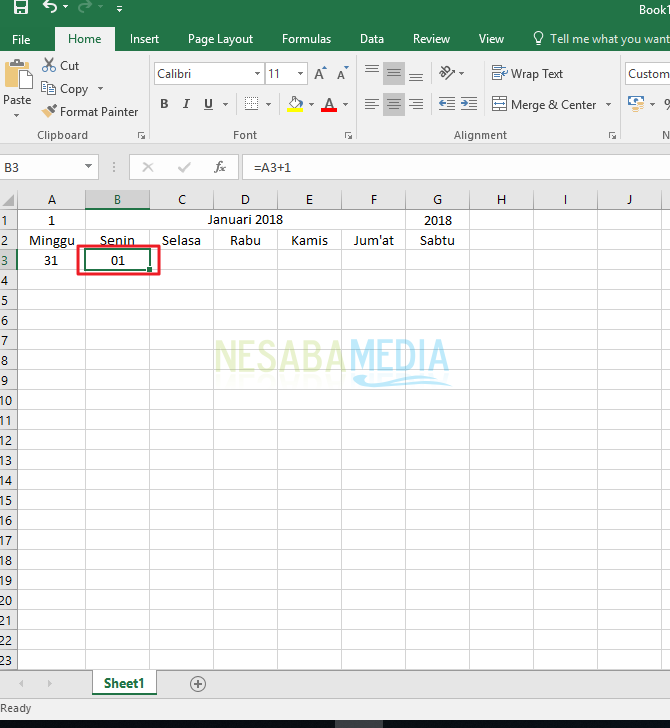
13. Tada eikite į kitą langelį pagal formulę
“=A3+2” ir kita ląstelė
“=A3+3” ir tt iki langelio žemiau šeštadienio, tada tęskite A4 celėje sekmadienį ir pan
“=A3+35”
14 Prašau šiek tiek nušlifuoti (suteikite raudoną spalvą šriftui po stulpeliu „Sekmadienis“ ir pan.), Kad pagražintumėte lentelę. Galiausiai gausite paprastą asmeninį kalendorių, sukurtą naudojant „Excel“.
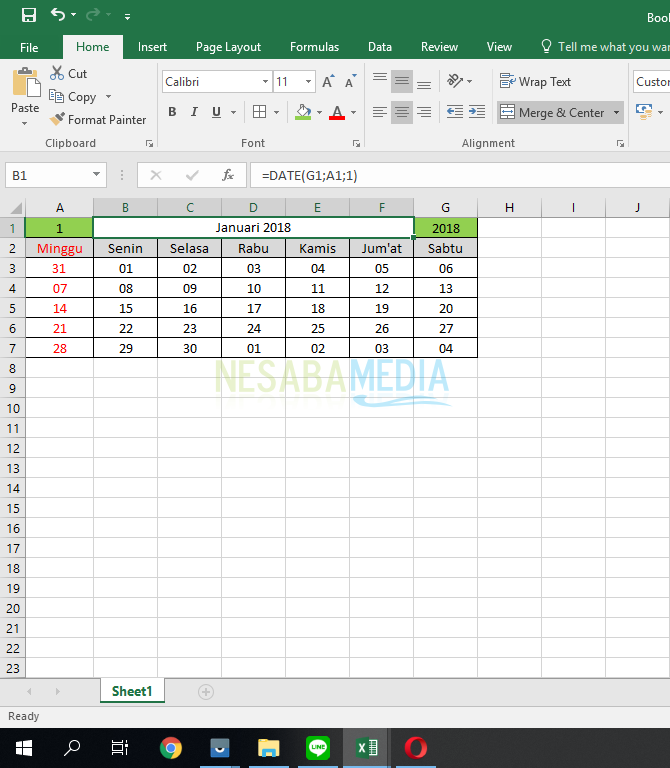
15 Bet vis tiek kalendoriaus viršuje ir apačioje galite pamatyti datas, ne mėnesio. Kad mums būtų lengviau peržiūrėti kalendorių, geriau būtų atskirti spalvas. Kaip, blokuoti visas ląsteles, kuriose yra datos.

16. Tada eikite į Juostelės pagrindinis puslapis> Sąlyginis formatavimas> Nauja taisyklė.

17. Pamatysite langą pavadinimu Nauja formatavimo taisyklė. Prašau pasirinkti "Naudokite formulę, kad nustatytumėte, kuriuos langelius formatuoti" ir lauke Formatuoti reikšmes, kur teisinga ši formulė, užpildykite:
=Month(A3)<>$A$1Užpildę formulę, paspauskite mygtuką ir nustatykite šrifto formatą Formatas. Tada spustelėkite Gerai.

18. Tada jūs galite pamatyti, kad datos, nesusijusios su mėnesiu, buvo pateiktos kitokiu formatu sąlyginis formatavimas anksčiau nustatytas.
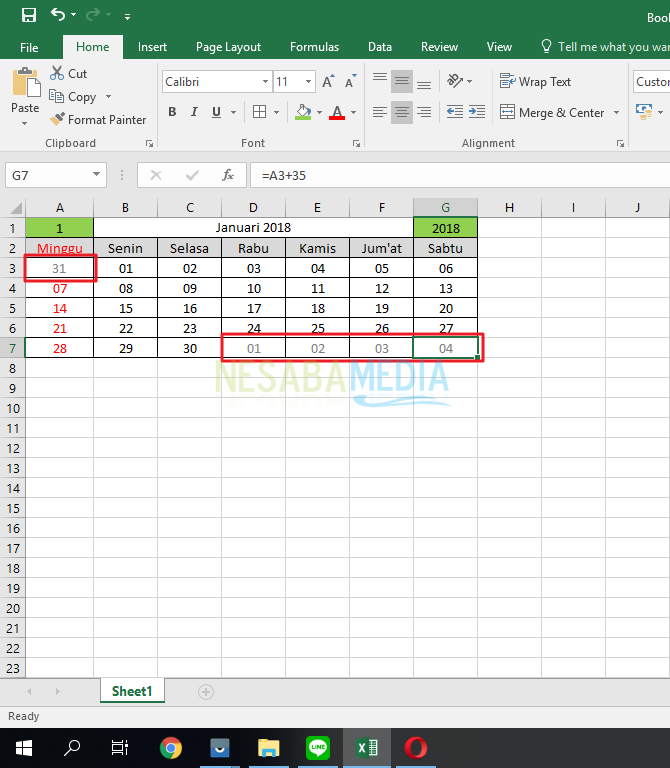
Taigi keli žingsniai ar žingsniailengvai sukurkite kalendorius „Excel“. Tai gana sudėtinga, tačiau šis metodas yra tikrai efektyvus, jei norite turėti asmeninį kalendorių, bet neturite įmantrių jo sudarymo programų. Kaip, išdrįsti išbandyti?